ACCDEファイルを作成する方法 : Access
他の人に改変してほしくなかったり、VBAやマクロコードを見られたくない場合、作成したデータベースアプリケーションを配布する場合などは、ACCDEファイルを作成します。
特別なコードやオブジェクト等を追加するなど本体を変更する必要はありません、アプリケーション オプションを設定し名前を付けて保存するだけで作成できます。
●アプリケーション オプションの設定
ACCDEファイルを作成するAccessファイルを開き、リボンの[ファイル]をクリックします。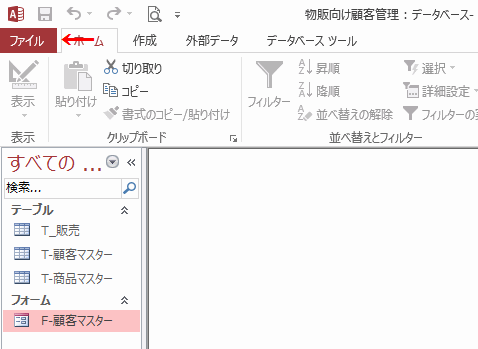
メニューの[オプション]をクリックします。
![メニューの[オプション]をクリック](image/image26-2.gif)
Accessのオプションが開きます。
1.メニューの[現在のデータベース]を選択します。
2.アプリケーション タイトルを入力します。
3.[フォームの表示]を指定すると、起動した時に自動的に開くフォームを指定できます。 大きなアプリケーションなどの場合は、バージョン等を表示するスタートフォームやメニューフォームを指定します。
4.ここから下は必要に応じて設定してください。 当方のソースファイルからACCDEファイルを作成する場合は設定済みなので、できるだけ変更しないでください。
5.[OK]ボタンをクリックし設定完了です。
![[フォームの表示]を指定](image/image26-3.gif)
「指定したオプションを有効にするには、現在のデータベースを閉じて再度開く必要があります。」とメッセージが表示されますが、ACCDEファイル作成の場合はこのままで再度開く必要がありません。
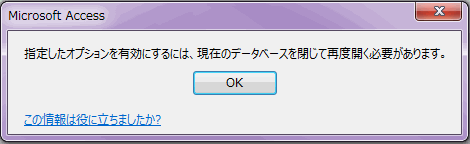
●ACCDEファイルを作成する
1.Backstageビューに戻りメニューの[名前を付けて保存]をクリックします。2.[ACCDEの作成]を選択します。
3.[名前を付けて保存]ボタンをクリックします。
これでACCDEファイルの完成です。
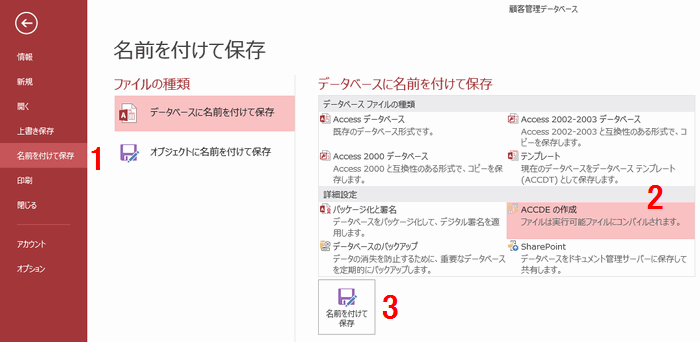
完成したACCDEファイルを開くと「Microsoft Accessのセキュリティに関する通知 セキュリティに影響を及ぼす可能性のある問題が検知されました。 警告 : このコンテンツの発行元が信頼できるかどうかを確認することはできません。このコンテンツが重要な機能を備えており、発行元が信頼できる場合を除き、このコンテンツは無効のままにしてください。」とメッセージが表示されます。
自分で作成したデータベースや発行元が問題ない場合[開く]をクリックします。
開かないと使用できません。
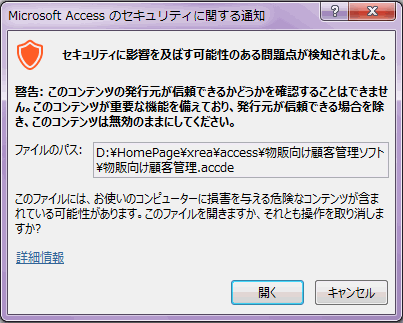
アプリケーション オプションで指定したフォームが自動的に開きます。
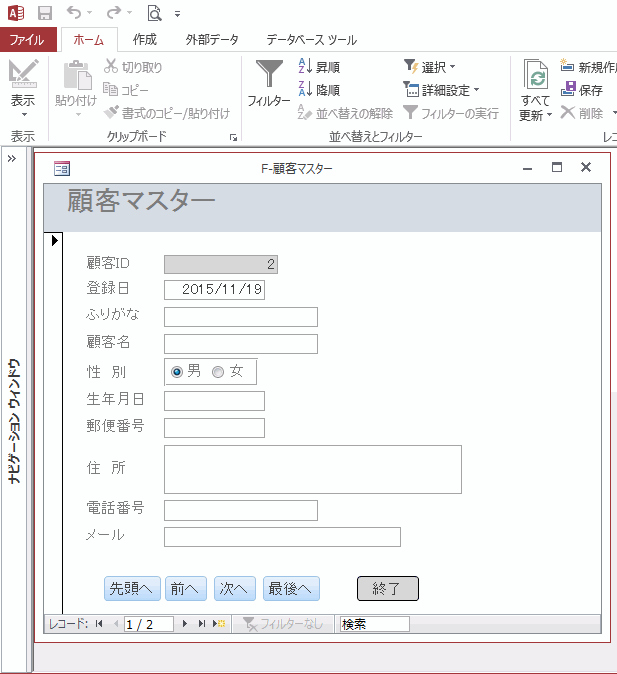
 Homeへ戻る
Homeへ戻る  テクニックへ
テクニックへCopyright(C) FeedSoft